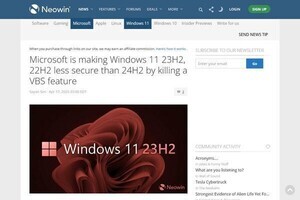Neowinは5月1日(米国時間)、「Windows 11 users reportedly losing data due to Microsoft's forced BitLocker encryption - Neowin」において、Windows 11バージョン24H2はデフォルトでWindowsドライブを暗号化する可能性があると伝えた。
これまでHomeエディションは原則として対象外だったが、Windows 11バージョン24H2からは対象に加わり、すべてのデータを失う可能性があるとして注意を呼びかけている。
Windows 11バージョン24H2にアップグレードする場合は要注意
RedditユーザーのMorCJul氏は、Windows 11のディスク暗号化機能「BitLocker」によるデータ損失問題について次のように投稿し、セキュリティ機能がリスクになっていると指摘している(参考:「Microsoft forces security on users, yet BitLocker is now the biggest threat to user data on Windows 11 : r/Windows11」)。
「Windows 11のシステム変更後、BitLockerが原因で複数のユーザーがすべてのデータを失ったのを見て議論したいと思いました。MicrosoftはMicrosoftアカウントにサインインする際、オンボーディング中にBitLockerを自動で有効にしました。Microsoftアカウントへのアクセスを失うと、データは永久に失われます。警告もなければ、2度目のチャンスもありません。多くの人はBitLockerによるロックアウトを経験して初めてその存在に気づきます」
Windows 11バージョン24H2にアップグレードすると、ユーザーへの通知もなくデータが暗号化される場合がある。この機能を知っているユーザーは対策可能だが、一般ユーザーの大部分は知らない可能性が高く、被害に遭ってからその存在を知ることになる。
問題点は暗号化ではなく、通知しないことにある。暗号化自体は盗難に対する保護層を提供するメリットがある。しかし、通知がなければ、暗号解読に必要なBitLocker回復キーをバックアップする機会を得ることができない。
暗号化の確認
Windows 11バージョン24H2にアップグレードした場合、自動で暗号化が有効になっている可能性がある。暗号化の状態は「プライバシーとセキュリティ」→「デバイスの暗号化」に移動し、「デバイスの暗号化」または「BitLockerドライブ暗号化」から確認することができる。ディスク暗号化中は「無効」表示になっていることがあるため、アップグレード後は時間をおいてから確認することが推奨される。
Homeエディションでは設定アプリの項目に「デバイスの暗号化」が存在しないことがある。条件は定かでないが、項目が存在しない場合は機能そのものが無効になっている可能性がある。
回復キーのバックアップを推奨
デバイスの暗号化またはBitLockerが有効になっている場合は、BitLocker回復キーをバックアップすることが推奨される。バックアップしておくことで、アカウントを誤って削除した場合においてもデータ損失を回避することができる。
BitLocker回復キーの見つけ方とバックアップ方法は次のページにまとまっている。
BitLockerは盗難などのオフラインアクセスからデータを保護するが、オンラインの不正アクセスからは保護できない。BitLockerを必要としない場合は、前述の設定から機能を無効にすることができる。BitLockerは有効、無効を切り替えると回復キーが変更される可能性があり、その都度バックアップを取り直すことが推奨されている。